先送上晚到的:各位,端午安康!
【写在前言】
哈罗,各位小伙伴们,好久不见!自从上次树莓派系列断更以后,确实消失了很久!原打算端午三天假期,整点活,开辟一个新的系列。但是,但是,我太懒了!!!!唉,那就再鸽一段时间吧!😌
今天这个与之前的系列,完全不同的画风。写这篇的目的主要是,昨天下午把自己的黑群晖,蜗牛星球D款给整崩了。无奈,只能联系老板,询问资料,重新安装下!在这里,老规矩,感谢老板的仗义。顺便给老板打个广告:目前老板咸鱼还有的卖,有兴趣的可以后台留言,私发给各位联系方式。话不多言,开整!
【前奏准备】
在正式安装系统前,我们先罗列一下我们需要的设备。
硬件部分
16G的U盘
蜗牛星球D款
键盘、鼠标、显示器
软件部分
微PE工具箱
IMG写盘工具
DS918-6.21版本系统镜像
Synology Assistant
以上就是本次所需要的全部工具设备啦,软件工具会放在文章最后,有兴趣的小伙伴可以自取。
【正文部分】
在这里再次感谢老板的安装指导,感谢感谢!其实,弄清楚以后,这个跟安装windows系统是差不多逻辑的。只是,这边的工具都给你自动化完成了,集成度很高!还是要向大佬们膜拜下的,不知何时我才能写出这么优秀的项目!啊哈,扯远了,言归正传,来进行安装教学!
第一步:PE系统盘制作
这里需要你一个空U盘,然后在微PE官网下载工具箱的应用,傻瓜式下一步操作就可以了。这里跟你做系统盘的步骤是一样的,by the way,千万别用老毛桃,真的,你会气哭的!原因不说了,怕被律师函!!!!
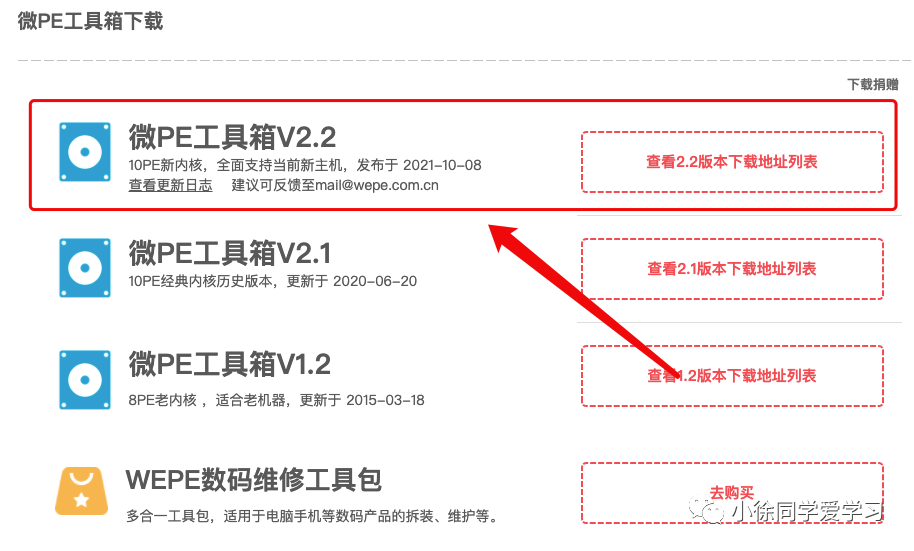
第二步:拷贝相关文件
将软件部分的 IMG写盘工具 和 解压后15G的DS918-6.21版本系统镜像,拷贝到刚刚制作好的U盘中。在这里,普及一下,做好的PE盘,有EFI和其他盘符这两个部分。EFI负责启动相关的,另一个就是存放你的一些安装镜像;比如windows镜像或者linux镜像等等。例如我这边的F盘就是放镜像的部分,也即复制到的地方。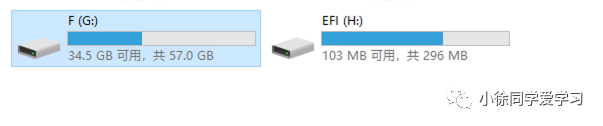
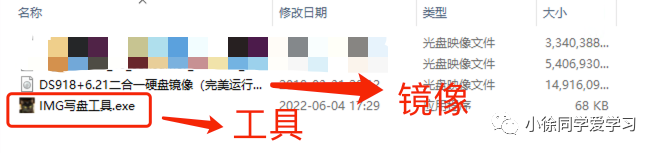
第三步:蜗牛星球分区、写入镜像
将刚刚复制好的U盘,插入到蜗牛星球上,并且外接好键盘、鼠标、显示器等外设。
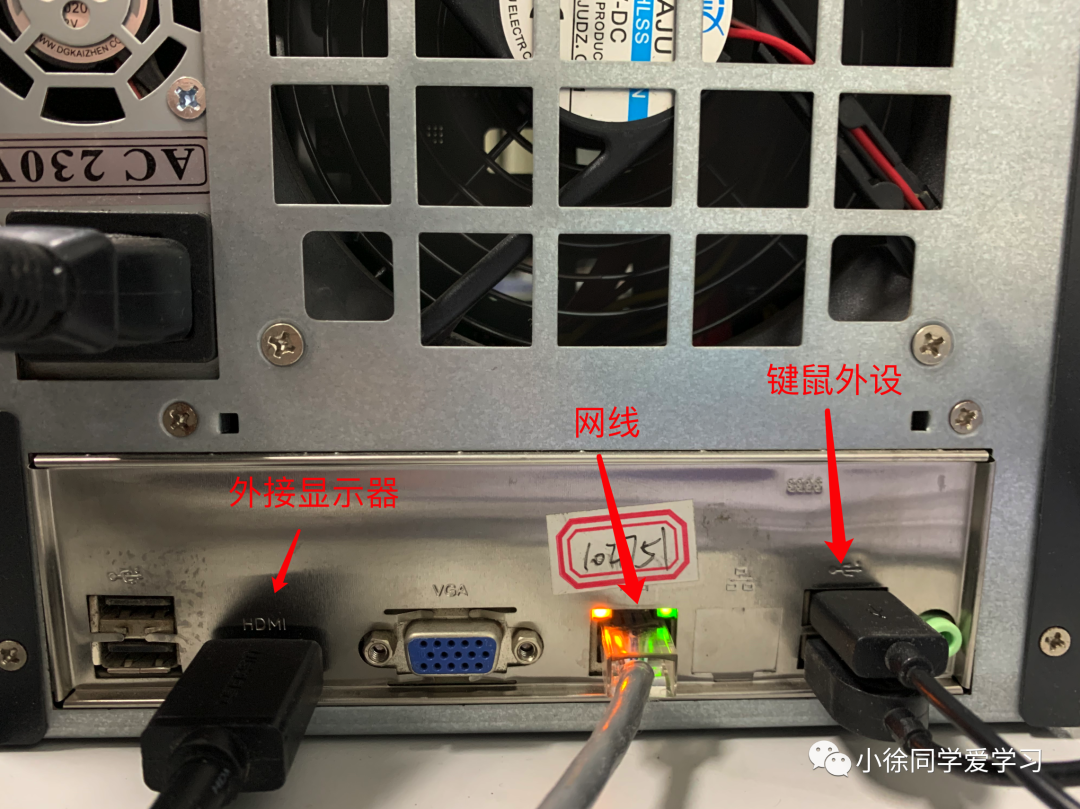
将蜗牛星球开机,屏幕上显示主板品牌后,在键盘上狂按ESC或者Del键,直至出现bios界面。然后利用键盘来进行选择,找到你刚刚的U盘选项,进行启动。
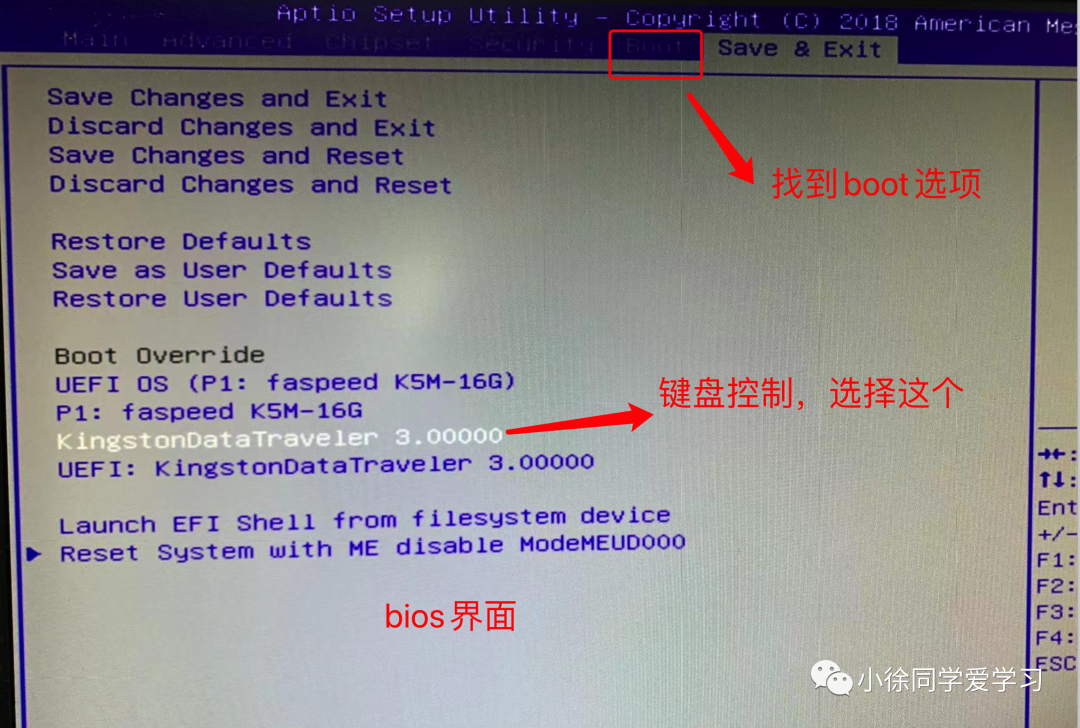
上述步骤后,会进入到你的PE系统界面,选择分区工具,例如DG分区助手,进行蜗牛星球的分区处理。
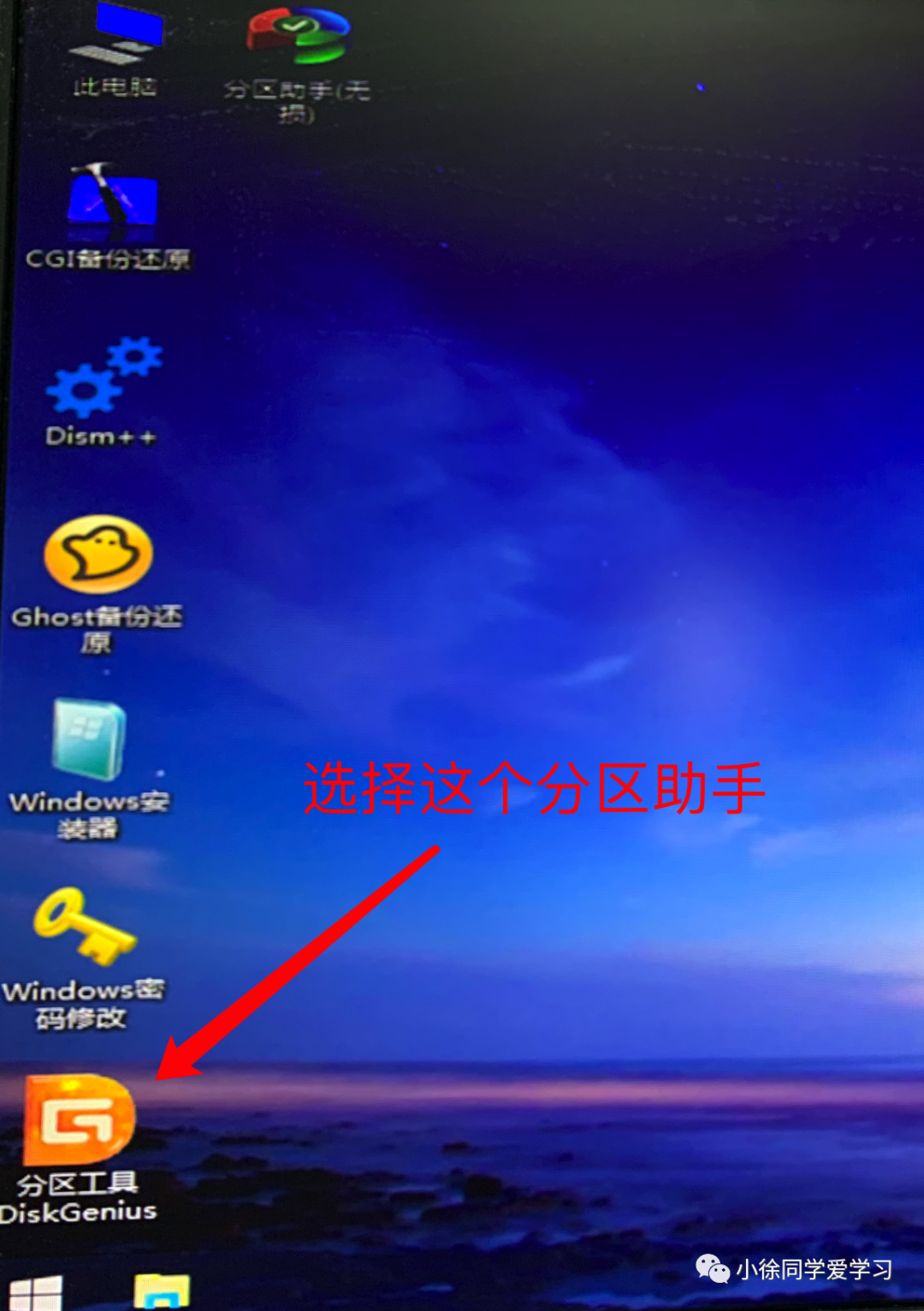
找到该蜗牛星球的硬盘,右击鼠标-->删除所有分区--> 保存
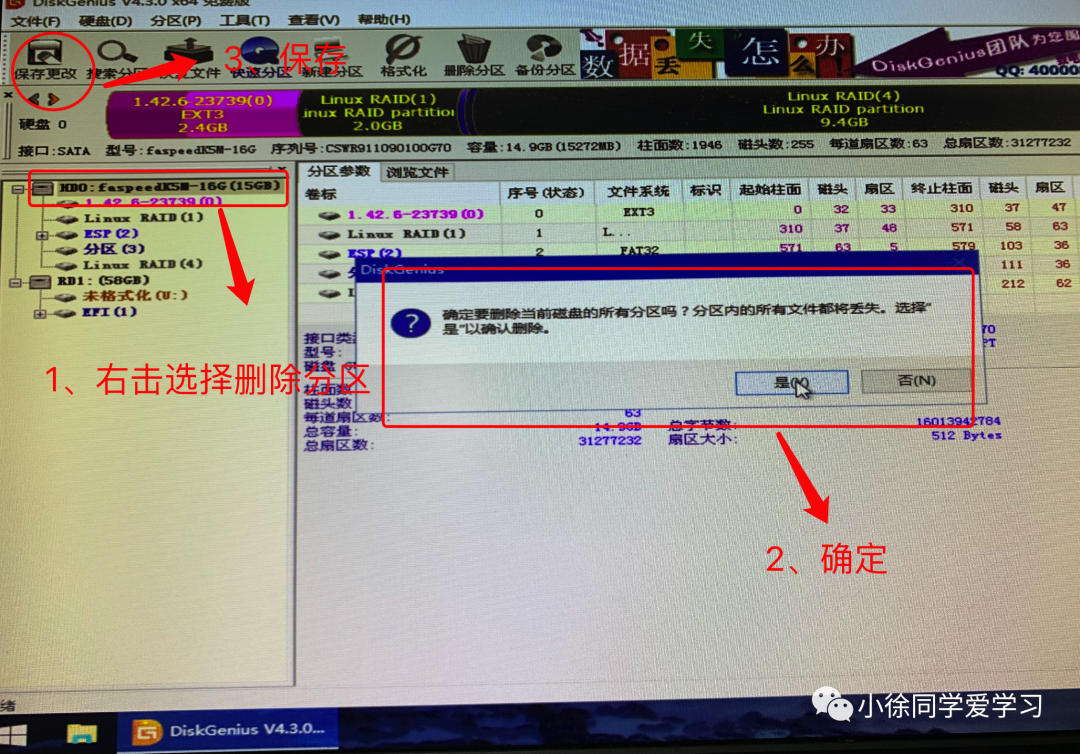
然后打开我的电脑 --> 选择U盘中复制文件的那个盘符 --> 点开IMG写盘工具
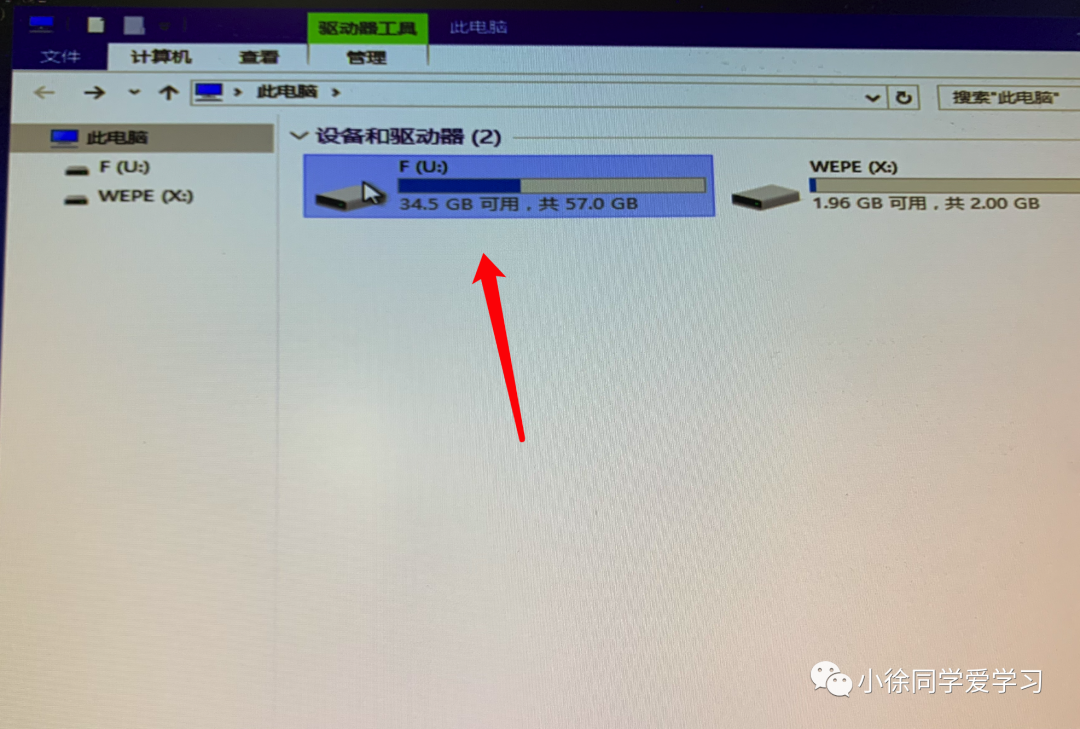
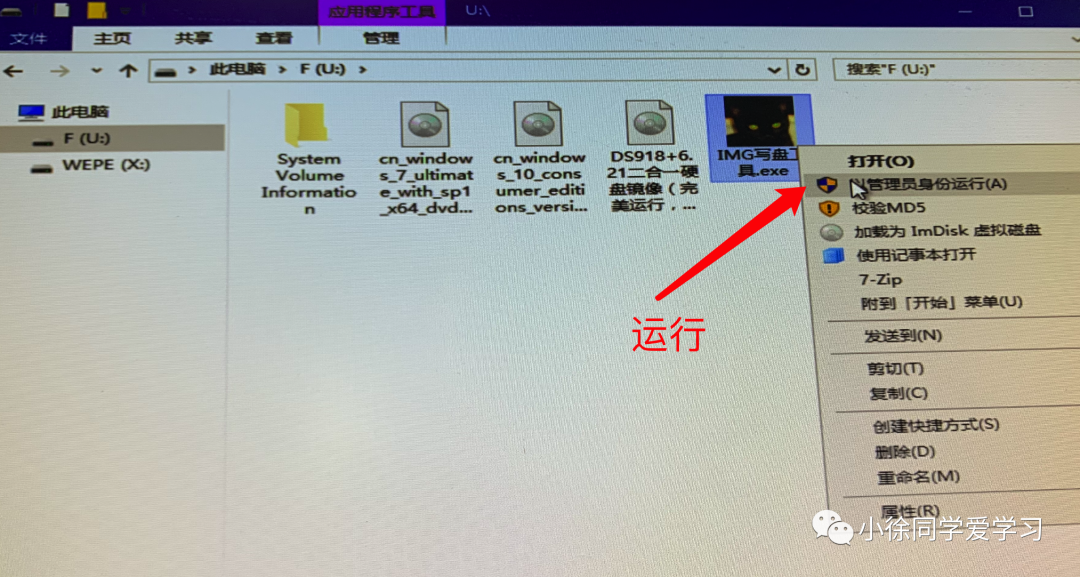
这时候,就会出现如图界面,选择Yes,
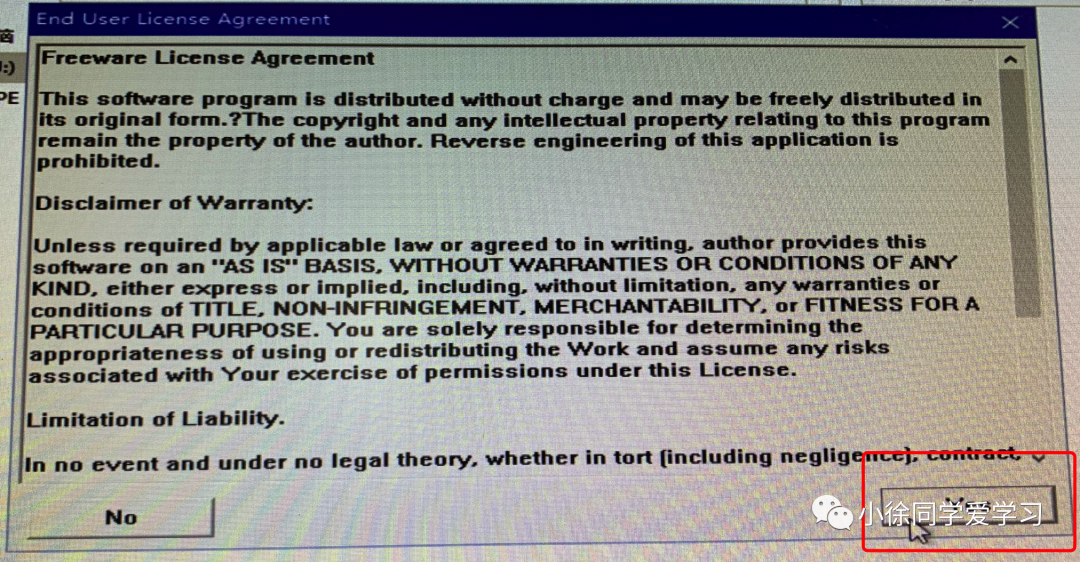
出现映像写入界面后,在驱动器选项中选择,蜗牛星球的硬盘。记住不要选择U盘的或者其他非相关的,否则无法完成正常安装。
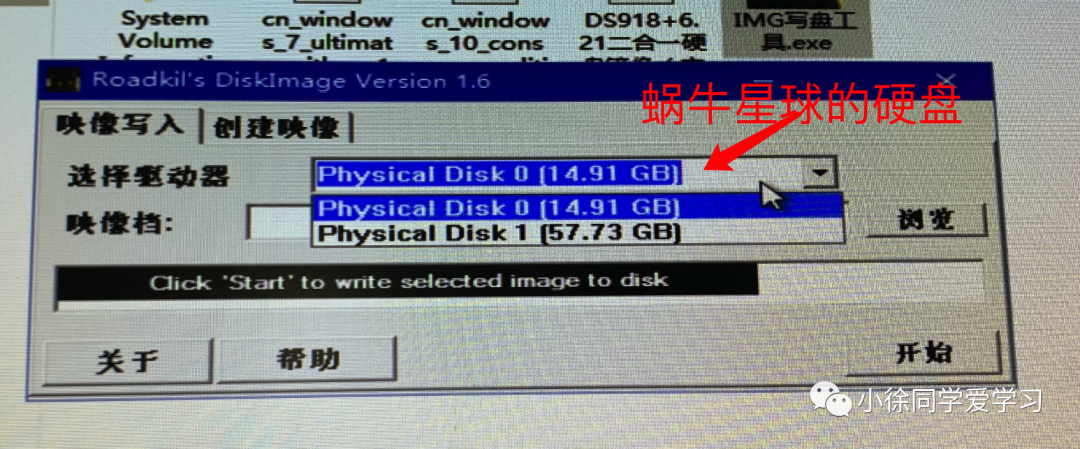
映像档就选择之前同拷贝F盘的那个镜像

出现如下选项,很简单,就是告诉你会清除盘的内容,选择是就可以,
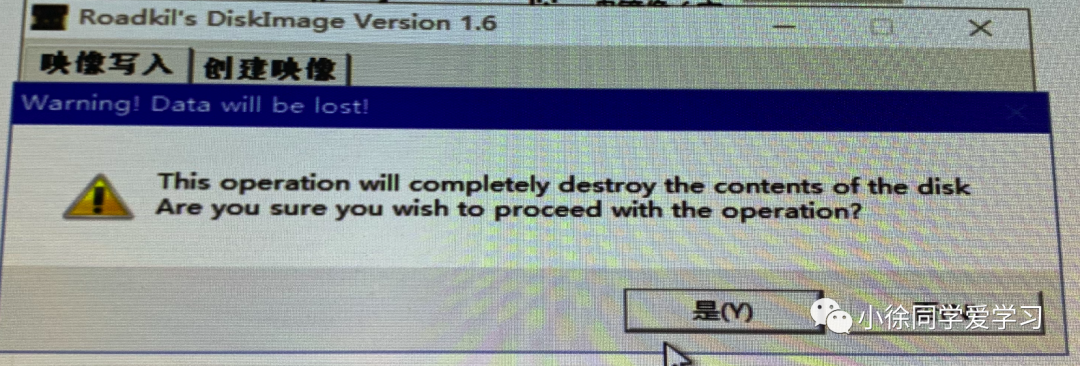
然后就是等待15min左右,直到出现映像写入完成。当然,如果你是3.0的接口和U盘,这个大概只要5min左右。
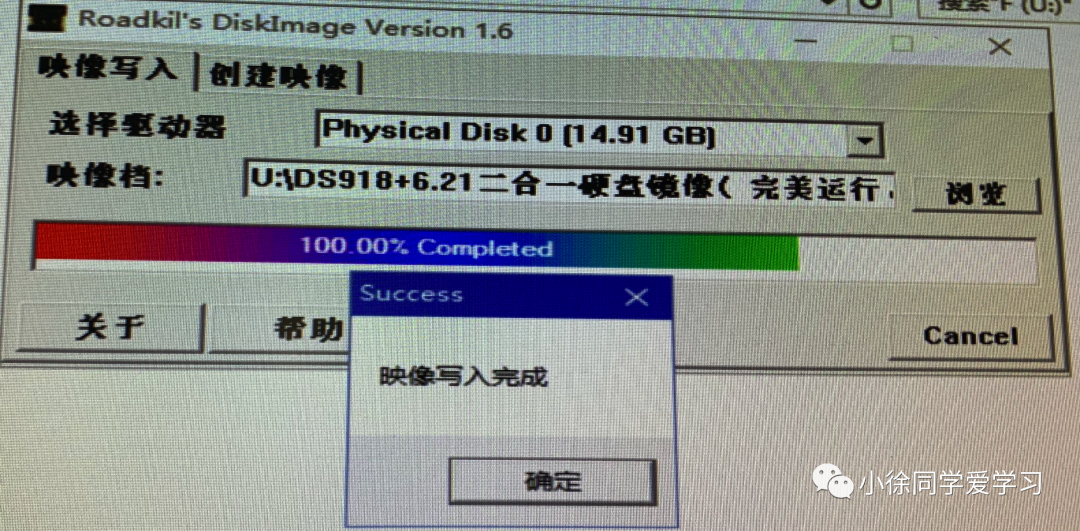
第四步:引导配置
在上述第三步完成后,系统就已经被写入进硬盘了。但是好多小伙伴会发现,自己重启后,并没有正常启动群晖的网页端或者管理助手,并没有正常工作。网上对此的解决方案也众说纷纭,在这里点名批评CSDN,失去了原有的味道!其实出现主要原因是:
一般而言,启动模式分为UEFI和Legacy,第一步要检查下自己bios的设置是否是UEFI,因为镜像很清楚的说明了启动的方式。
再者而言,这边的镜像是启动和系统二合一的,跟有些时候你装系统,会驱动系统和EFI引导分区。这边就不需要考虑这么多,都给你自动化完成了,所需要就是进行下bios的设置。
这里bios的设置,我没有细究,是老板给我解决的。口诀是:先按F3,然后Yes,再按F4,也是Yes。蜗牛星球的主板是这样的,其他类型主板,还请各位自鉴。

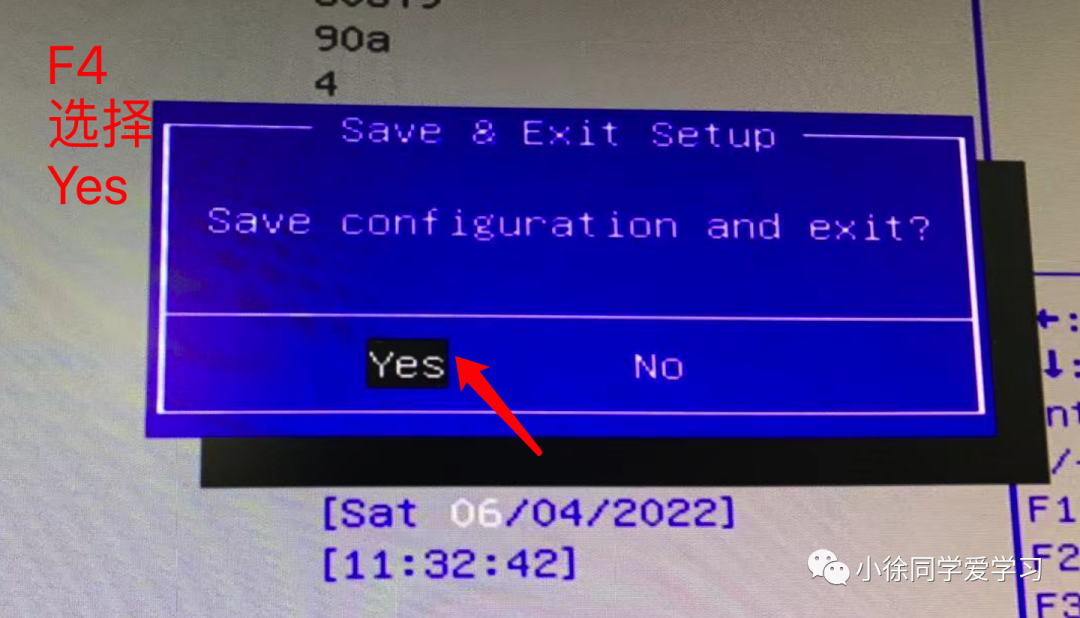
然后等待重启,如果重启后,出现如下画面,则表示系统安装成功!

第五步:网页配置
其实经历过第四步,已经基本完成安装了。后面的就是一些系统配置之类的,如果展开讲都可以讲好几章。这里就不多加赘述了,下次有时间,开一个群晖的使用系列,来详细阐述下。这边群晖使用的是网页端管理方式,当然你也可以使用手机app的方式来,使用方法下次叙述了。现在来讲述一下如何找到你的群晖后台:
方法一:在windows电脑中安装Synology Assistant,让蜗牛星球和该电脑处在同一局域网。打开Synology Assistant软件,点击即可跳转。
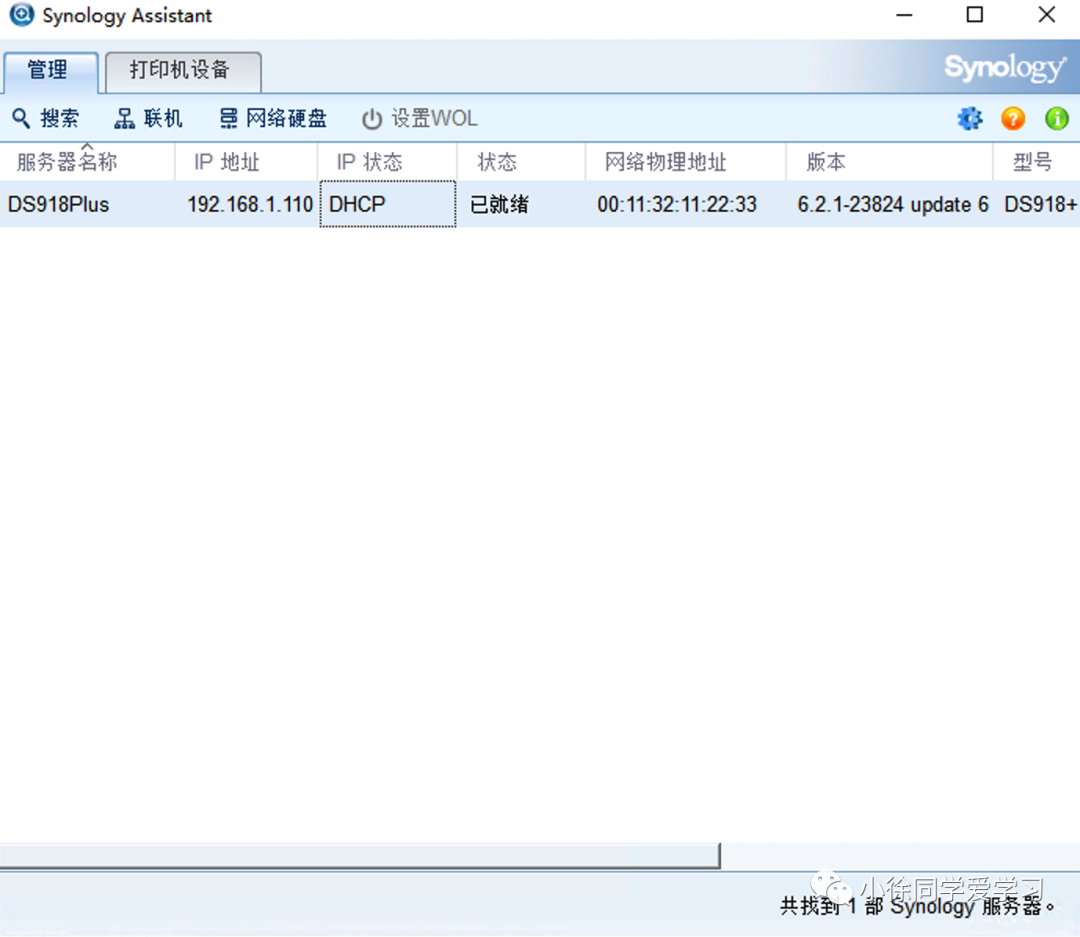
方法二:在路由器管理后台,找到蜗牛星球的IP,然后在同一局域网下的电脑中输入网址:ip:5000即可。
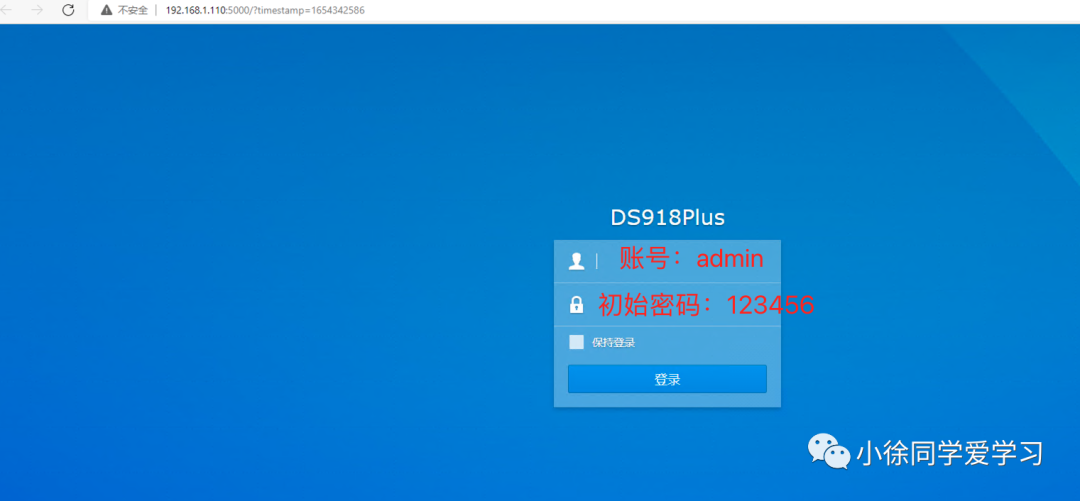
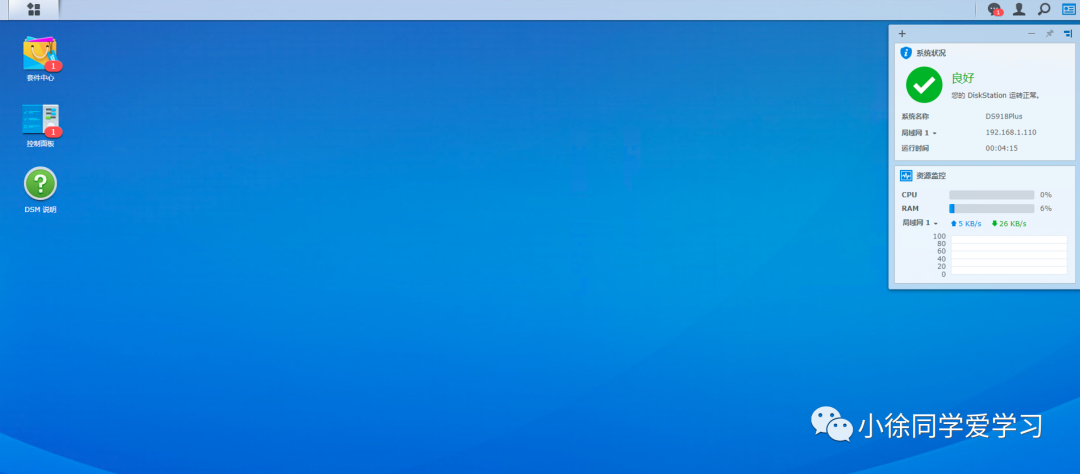
至此,该蜗牛星球D款安装黑群晖的过程到此结束!其他设备的安装逻辑与思路与本文类似,大家参考即可,如若出现问题,欢迎私信咨询!不过奈何小徐能力有限,所以如若解决不了,还望海涵!
【写在最后】
本章诞生纯属偶然,写下来留存,年纪大了,以防后来忘记了。全文没有什么技术含量,本来这节是想复现几个群晖的漏洞的。但是看了网上一些师傅的文章,发现人家写的比我详细多了,我就不班门弄斧了。在这里放出链接,供大家品阅一下。
聊聊 Synology NAS Audio Station 套件未授权 RCE 调试及 EXP 构造
https://paper.seebug.org/1604/
记一次群晖中勒索病毒后的应急响应
https://www.freebuf.com/articles/database/283485.html
这里再多啰嗦一下,如果只是自己用,没有进行内网穿透的兄台,不用慌张。能力再强,也无法对你魔法攻击的。当然,外敌可御,家贼难防,还是尽早梳理良好的安全意识,按照Freebuf中师傅的建议,加固一下自己的NAS设备。如果是进行了内网穿透的兄弟,想知道如何简单加固下自己的设备呢,别急,在前言里面我不是说了嘛:最近想搞些事情,本来这个事情是准备端午首发的,可惜太懒了。请期待新系列的诞生,江湖虽路远,我们不见不散!
OK,行文至此,老规矩,放链接:
微PE工具箱
https://www.wepe.com.cn/
工具集获取链接
私信回复短链接
各位,下期见,ZOOM Peace!






